Win11系统正式版是微软发布的新一代计算机操作系统。最近有用户在更新Win11时遇到了不断刷新桌面的问题。这可能是因为最新的系统更新有问题。你只需要先卸载更新就可以解决不断刷新的问题,也可能是某些文件的问题,或者删除文件。
Win11桌面持续刷新解决方案
方法1:
1.首先,我们使用键盘 ctrl+shift+ESC ;打开任务管理器的组合键。
2.打开它并单击 在左上角。文件 ,并选择其中之一 运行新任务 。

3.然后检查 用系统管理权限创建此任务 选项,输入 ms-settings:wheel ;,输入 OK 。

4.打开windows设置后,输入 在左栏中,Windows update 选项。

5.然后,选择 在更多选项下。更新历史 。

6.然后点击并输入 卸载 。

7.找到最新的更新文件,右键单击它,然后单击 。卸载 可以解决持续刷新的问题。

方法二:
1.此外,配置文件可能有问题。
2.根据时间表,这是因为 overlaylcon64.dll 文件中有错误,所以删除它。

 找独服
找独服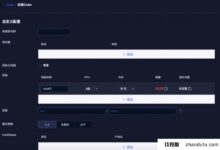
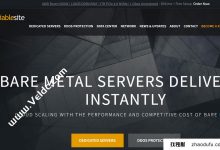
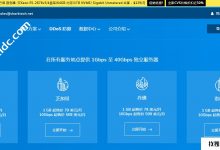
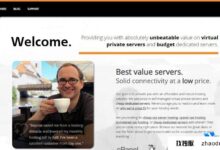
评论前必须登录!
注册